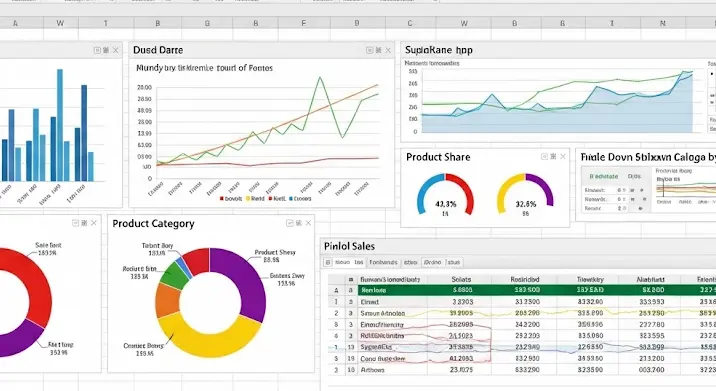
Az Excel sokak számára csak egy egyszerű táblázatkezelő program, pedig valójában egy igazi szuperhős a adatkezelés világában. A megfelelő trükkök ismeretével időt spórolhatunk, hatékonyabban dolgozhatunk, és a végén még az is lehet, hogy élvezni fogjuk a táblázatokkal való munkát. Ebben a cikkben megmutatjuk, hogyan hozhatod ki a legtöbbet az Excelből, legyen szó akár kezdő, akár haladó felhasználóról.
Alapvető trükkök, amelyek megkönnyítik a mindennapokat
Mielőtt a bonyolultabb dolgokba merülnénk, nézzünk néhány alapvető trükköt, amelyekkel felgyorsíthatod a munkát:
- Gyors kitöltés (Flash Fill): Kezd el beírni egy mintát egy oszlopba, és az Excel automatikusan fel fogja ajánlani a többi cella kitöltését a minta alapján. Például, ha egy oszlopban a teljes nevek szerepelnek, és szeretnéd külön oszlopba a keresztneveket, írd be az első keresztnevet, majd kezdd el a másodikat. Az Excel felismeri a mintát, és felajánlja a többi keresztnevet.
- Billentyűparancsok: Tanuld meg a legfontosabb billentyűparancsokat (pl. Ctrl+C a másoláshoz, Ctrl+V a beillesztéshez, Ctrl+Z a visszavonáshoz, Ctrl+S a mentéshez, Ctrl+A a teljes tartomány kijelöléséhez). Hidd el, rengeteg időt takaríthatsz meg velük!
- Dupla kattintás oszlop szélességének automatikus beállításához: Dupla kattintással az oszlop fejléceinek vonalára az Excel automatikusan a legszélesebb tartalomhoz igazítja az oszlop szélességét.
- Szűrők használata: Jelöld ki a táblázatot, majd kattints a „Adatok” fülön a „Szűrő” gombra. Ezzel legördülő menüket kapsz az oszlopok felett, amelyek segítségével könnyedén szűrheted az adatokat.
Haladó technikák a hatékonyság növeléséhez
Ha már az alapok mennek, itt az ideje, hogy magasabb szintre emeld az Excel tudásodat. Ezek a technikák segítenek abban, hogy komplexebb feladatokat is könnyedén megoldj:
- Kimutatások (Pivot Tables): A kimutatások segítségével könnyedén összesítheted és elemezheted a nagy mennyiségű adatokat. Húzd és ejtsd az oszlopokat a különböző területekre (sorok, oszlopok, értékek, szűrők), hogy különböző szemszögből lásd az adatokat.
- Keresőfüggvények (VLOOKUP, HLOOKUP, INDEX & MATCH): Ezek a függvények lehetővé teszik, hogy adatokat keress egy táblázatban egy adott feltétel alapján. A VLOOKUP függőlegesen, a HLOOKUP vízszintesen keres, míg az INDEX & MATCH kombinációja rugalmasabb keresési lehetőségeket kínál.
- Feltételes formázás: A feltételes formázás segítségével kiemelheted a fontos adatokat a táblázatban. Például, beállíthatod, hogy pirossal jelenjenek meg a negatív számok, vagy zölddel a 100 felettiek.
- Makrók (Macros): A makrók segítségével automatizálhatod a gyakran ismétlődő feladatokat. Rögzítsd a műveleteidet, majd futtasd a makrót, hogy az Excel elvégezze helyetted.
- Adatérvényesítés (Data Validation): Az adatérvényesítés segítségével korlátozhatod, hogy milyen adatokat lehet beírni egy cellába. Például, beállíthatod, hogy csak dátumokat lehessen beírni egy adott oszlopba, vagy csak egy előre definiált listából lehessen választani.
Formulák, amelyekkel profibb leszel
Az Excelben a formulák jelentik a varázslat kulcsát. Íme néhány hasznos formula, amelyekkel könnyebbé teheted a munkádat:
- SUM (ÖSSZEG): Összeadja a megadott tartományban lévő számokat.
- AVERAGE (ÁTLAG): Kiszámítja a megadott tartományban lévő számok átlagát.
- COUNT (SZÁM): Megszámolja a megadott tartományban lévő számokat tartalmazó cellákat.
- COUNTA (DARABSZÁM): Megszámolja a megadott tartományban lévő nem üres cellákat.
- IF (HA): Logikai feltételt vizsgál, és attól függően ad vissza egy értéket, hogy a feltétel igaz vagy hamis.
- CONCATENATE (ÖSSZEFŰZ): Összefűzi a megadott szövegeket egyetlen szöveggé.
- LEFT, RIGHT, MID (BAL, JOBB, KÖZÉP): Kivág egy szövegrészletet a szöveg elejéről, végéről vagy közepéről.
Tippek és trükkök a hibák elkerüléséhez
A hibák elkerülhetetlenek, de van néhány dolog, amivel minimalizálhatod a kockázatot:
- Ellenőrizd a formulákat: Győződj meg arról, hogy a formuláid helyesen hivatkoznak a cellákra, és hogy a megfelelő függvényeket használod.
- Használj abszolút hivatkozásokat ($ jel): Az abszolút hivatkozások megakadályozzák, hogy a cellahivatkozások megváltozzanak, amikor másolod a formulát.
- Használj adatérvényesítést: Korlátozd, hogy milyen adatokat lehet beírni egy cellába, hogy elkerüld a hibás bemeneteket.
- Mentés gyakran: Ne felejts el gyakran menteni a munkádat, hogy ne veszítsd el az adataidat egy esetleges áramszünet vagy programhiba miatt.
Az Excel elsajátítása egy folyamatos tanulási folyamat. Ne félj kísérletezni, és próbálj ki új dolgokat. Az interneten rengeteg forrás áll rendelkezésedre, ha elakadsz. Sok sikert a táblázatkezeléshez!
